Если у Вас дома еще нет точки доступа (роутера), но Вы уже обзавелись современным телевизором с функцией Smart TV и хотите подключить к нему свой смартфон, или планшет, то можно использовать технологию Wi-Fi Direct, которая позволяет соединять устройства напрямую.
В этой статье я постараюсь подробно написать о том, как установить соединения между двумя устройствами, по технологии Direct. Показывать буду на примере смартфона НТС на OS Android и телевизора LG (32LN575U).
[NEW] Рейтинги F1 на начало 2019 года:
ноутбуки, роутеры для дома, МФУ, Power bank, SSD, Smart TV приставки с поддержкой 4K UHD, игровые видеокарты, процессоры для ПК, усилители Wi-Fi, смартфоны до 10000 рублей, планшеты для интернет-серфинга, антивирусы
Если говорить о том, зачем их соединиться, то здесь есть несколько вариантов. Например для управления телевизором с телефона, с помощью фирменной технологии от LG, которая называется TV Remote. Об этой технологии, и о том как все настроить, я уже писал https://goldserfer.ru/televizory-smart-tv/upravlenie-televizorom-lg-s-pomoshhyu-smartfona-ios-ili-android-nastrojka-lg-tv-remote/. Или для передачи медиаконтента со смартфона на телевизор, по технологии DLNA (об этом я еще напишу).
Нам понадобится:
- Смартфон, или планшет с поддержкой Wi-Fi Direct. Можете посмотреть в настройках, там где управление Wi-Fi сетями и т. д.
- Телевизор с поддержкой Wi-Fi Direct. Об этом можно узнать в характеристиках, позвонить в поддержку производителя, или посмотреть в настройках.
Включаем Direct на телефоне
Зайдите в настройки и в разделе Беспроводные подключения и сети нажмите на кнопку Еще (это так у меня на HTC One V, у Вас эти настройки могут называться иначе). Нажимаем на Wi-Fi direct, тем самым включаем его. Подтверждаем включением нажав на Ok.
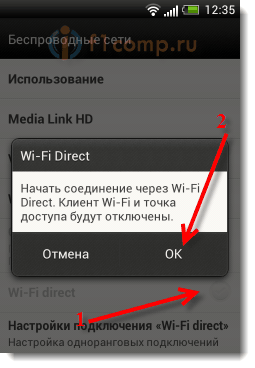 Появится сообщение, что функция включена.
Появится сообщение, что функция включена.
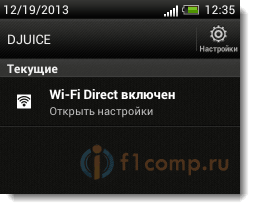 Все, переходим к TV.
Все, переходим к TV.
Запускаем Wi-Fi Direct на телевизоре (LG)
Зайдите в настройки (на пульте для этого есть специальная кнопка) и перейдите на вкладку Сеть. Затем выберите пункт Wi-Fi Direct.

Дальше включаем технологию, просто установите переключатель в положение Вкл. и ждем, пока телевизор найдет наш телефон. Выбираем найденную сеть.

Дальше просто нажимаем Да. Можете еще установить галочку возле Подключатся автоматически без запроса, это что бы потом подключение происходило быстрее.

В этот момент появится окно с ожиданием подтверждения.

На телефоне нужно подтвердить подключение. Просто нажмите Ok.
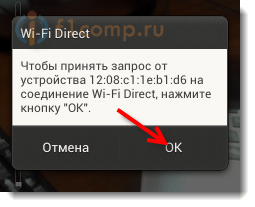 Все, на телевизоре должно появится сообщение, что соединение установлено.
Все, на телевизоре должно появится сообщение, что соединение установлено.
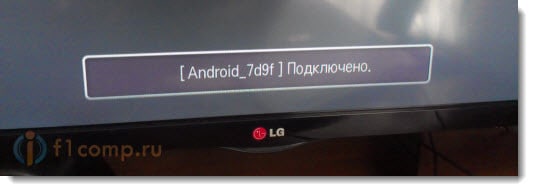
Как видите, ничего сложного! Всего хорошего!